Secretul popularității Evernote - un serviciu web binecunoscut pentru crearea și salvarea notelor - este destul de simplu. Creatorii săi rezolvă problema reală a unui număr mare de utilizatori de computere și dispozitive mobile - aceasta este organizarea informațiilor și accesul convenabil la aceasta în orice moment, de pe orice dispozitiv. Proiectul web Evernote a fost creat în 2008, iar în 2013 audiența sa de utilizatori era de 65 de milioane de oameni în întreaga lume. Chiar dacă sunteți un fan al stocării informațiilor personale într-un notebook TXT pe o unitate non-sistem, dacă nu aveți absolut nimic de-a face cu toate aceste lucruri burgheze, probabil că veți fi interesat să aflați de ce Evernote este un succes uriaș și de ce acestea 65 de milioane de oameni le place.
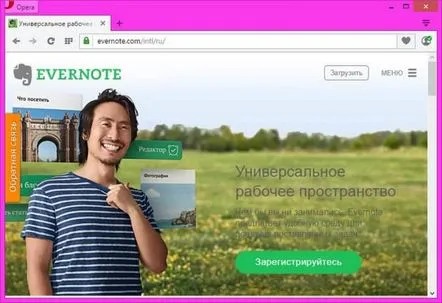
Evernote: O prezentare generală a popularului serviciu web de luare de note
Mai jos, vom lua în considerare serviciul web Evernote din perspectiva următoarelor probleme:
- Ce este Evernote?
- Ce poate fi stocat în Evernote?
- Cât costă Evernote?
- cont Evernote
- Client desktop Evernote pentru Windows
- Creați o notă
- Extensia browser Web Clipper Evernote
- Acces public la notele Evernote
- Cum să utilizați Evernote pentru a trimite o publicație web pe e-mail?
Ce este Evernote?
La fel ca serviciile cloud care oferă stocare de fișiere definite de utilizator și acces pe mai multe platforme la acestea de pe orice dispozitiv și oriunde există o conexiune la internet, serviciile de luare de note bazate pe web, cum ar fi Evernote, Google Keep, Microsoft OneNote și altele, sunt custozi ale diverse informații personale.
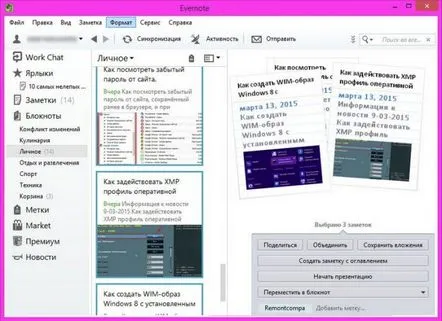
Și oferă, de asemenea, acces la aceste informații atât în interfața web a ferestrei browserului, cât și în clienți software separati de pe un computer, tabletă sau smartphone. Asa de,vă puteți accesa contul de note Evernote și puteți utiliza funcționalitatea acestuia pe site-ul serviciului, din programul desktop pentru Windows, din clientul software pentru OS X, din aplicațiile mobile pentru platformele iOS, Android, Windows Phone, precum și din aplicația Metro pentru Windows 8, 8.1 și 10.
Datele contului Evernote sunt sincronizate automat între toate aceste dispozitive, plus utilizatorii pot iniția procesul de sincronizare în orice moment.
Evernote este un manager personal convenabil, cu o gamă largă de funcții, concepute pentru utilizatorii activi de Internet. După ce a planificat lucrurile, a făcut o listă de cumpărături, a găsit informațiile necesare pe internet de pe un computer desktop, va fi posibil să reveniți la toate acestea prin deschiderea notelor necesare pe un smartphone sau tabletă.
Ce poate fi stocat în Evernote?
Evernote extinde limitele conceptului de „note”. O notă care poate fi stocată în serviciul web poate fi o notă personală, cum ar fi o listă de cumpărături, înregistrând unele fapte, memento-uri, adrese, indicații de conducere și chiar gânduri filozofice despre mare.
Notele pot fi create atât în text tipărit, cât și scris de mână.
O notă poate fi un link de marcaj către un articol interesant de pe Internet, informații de referință.
Orice informație - atât grafică, cât și textuală - poate fi salvată în Evernote ca captură de ecran.
Orice document, videoclip, muzică, imagine, fișier de pornire, arhivă etc. poate fi atașat la o notă Evernote.
Creatorii Evernote s-au ocupat de cei cărora nu le place să scrie și au echipat aplicații client cu instrumente de înregistrare audio, așa că poate fi și o înregistrare audio de la un microfon de propria autoritate.
Câțivalorează Evernote?
Evernote este inițial un serviciu web gratuit. Oricine își poate crea un cont și poate folosi toate caracteristicile serviciului absolut gratuit. Adică, numai dacă inserați în mod constant fișiere grele în note, vă turnați sufletul sau încetiniți în timpul înregistrării vocii, limita gratuită nu va fi suficientă pentru o lungă perioadă de timp. Da, când utilizați Evernote gratuit, spațiul de stocare pentru note nu poate depăși 60 MB pe lună. În plus, fiecare atașament la o notă - un document, o imagine, un videoclip etc. nu poate depăși 25 MB.
Așadar, iubitorii de note audio vor trebui să învețe să-și exprime gândurile pe scurt, concis și la obiect. Înregistrările audio sunt, de asemenea, stocate în formatul de sunet „.wav”, care în mod clar nu este conceput pentru a economisi spațiu pe disc.
Pentru a nu te chinui cu economii, poți folosi un cont premium Evernote, care va permite 150 de ruble. (40 de grivne pentru Ucraina) pentru a utiliza 1 GB de spațiu pentru stocarea notițelor pe lună, în timp ce o notă cu atașament poate avea până la 100 MB. În plus, utilizatorii de telefonie mobilă cu un cont premium vor avea acces online la notele lor din aplicațiile client. Un cont premium Evernote include, de asemenea, asistență tehnică pentru serviciu, capacitatea de a căuta în PDF-uri și documente de birou, de a vizualiza note în modul de prezentare, de a vizualiza istoricul modificărilor notelor și alte funcții. Puteți economisi atunci când cumpărați un cont premium plătind pentru acesta timp de un an. Costul anual al acestuia este de 1.450 de ruble (360 UAH pentru Ucraina).
cont Evernote
Pentru a utiliza Evernote, trebuie să vă înregistrați contul și să vă conectați la el fie dintr-un browser de pe site-ul web al serviciului, fie într-una dintre aplicațiile client. Puteți înregistra un cont Evernote:
- vizitând site-ul web al serviciuluiEvernote.com,
- prin instalarea uneia dintre aplicațiile client pentru Windows, OS X, iOS, Android,
- prin introducerea extensiei Web Clipper a Evernote în browser.
Clienții mobili ai contului gratuit Evernote sunt limitați de lipsa capacității de a lucra cu serviciul de note în modul offline, iar versiunea web din browser nu are funcția de a crea note audio, deoarece cea mai funcțională opțiune de lucru cu Evernote pentru Dispozitivele Windows vor fi o aplicație desktop care poate fi descărcată gratuit de pe site-ul Evernote.
Client desktop Evernote pentru Windows
Aspectul clientului desktop Evernote pentru Windows este personalizabil.
Aspectul vertical implicit al celor trei ferestre interne poate fi modificat într-o vizualizare listă de note în partea de sus și o afișare a celor selectate în partea de jos.
Lista de note poate fi setată să fie afișată ca carduri, astfel încât notele să fie afișate cu imagini de previzualizare.
În partea stângă a ferestrei aplicației Evernote există comutatoare pentru secțiuni individuale ale aplicației. Comenzile rapide este o colecție de note importante, adăugarea unei note la Comenzi rapide este un fel de a o adăuga la contul selectat.
„Note” este o colecție a tuturor notelor din contul Evernote în ordine cronologică după data creării (implicit) sau într-o altă ordine selectată - data modificării, nume, dimensiunea notei, etichete atribuite etc.
„Notepad-uri” este, de fapt, o secțiune de notebook-uri, care, la fel ca fișierele din folderele de pe un computer, conțin și note. Notepad-urile sunt, de fapt, foldere tematice separate pentru organizarea notelor.
Anterior, caietul primit împreună cu contul Evernote este „Coșul de gunoi”. Stochează notele șterse în caz căvor fi necesare informații de la distanță. Coșul va trebui curățat din când în când, să nu uităm de limitările contului gratuit.
În secțiunea „Etichete”, puteți vedea notele numai din eticheta selectată sau din alta atribuită anterior.
Clientul desktop Evernote nu poate fi numit un standard de flexibilitate și personalizare, cu toate acestea, multe lucruri, cu toate acestea, setările sunt acceptabile. Deci, de exemplu, alte butoane pentru acces rapid la funcțiile Evernote pot fi eliminate din bara de instrumente a programului, iar cele instalate neutilizate pot fi eliminate.
Un alt avantaj al programului care merită remarcat este capacitatea de a exporta/import note. Întrucât Evernote este un serviciu web cu sincronizare a datelor, nu este nevoie să transferați setările de la un dispozitiv la altul, de la un sistem de operare la altul. Cu toate acestea, dezvoltatorii au prevăzut posibilitatea de a transfera note dintr-un cont Evernote în altul. De asemenea, puteți importa note în aplicația desktop Evernote de la un alt serviciu web popular de luare de note, Microsoft OneNote.
Notele Evernote sunt exportate în formatul de fișier al aplicațiilor client Evernote - „.enex”, precum și în formatul universal „.html”.
Puteți exporta marcajele selectate în acesta și le puteți deschide ulterior în browser. Notele vor fi bine formate într-o listă de nume de linkuri.
Crearea unei note
Pentru a crea note text, clientul desktop Evernote este echipat cu un editor minimalist, care vă va permite să subliniați anumite aspecte ale notei folosind instrumente standard - fonturi, dimensiunile acestora, desene aldine, cursive și subliniate, culori diferite, un marker, numerotate. și liste cu marcatori, tabele, linie de despărțire etc.
Pentru fiecarenotelor li se poate atribui o etichetă pentru a le căuta mai ușor în viitor, selectați unul sau altul caiet,
și, de asemenea, setați un memento pentru o anumită dată selectând o dată și o oră în calendarul funcției „Memento”.
Dar extensia de browser Web Clipper de la Evernote dezvăluie potențialul real al Evernote. Și este într-adevăr un instrument indispensabil pentru utilizatorii activi de Internet.
Extensia browser Web Clipper Evernote
Pe site-ul Remontcompa.Ru, a existat anterior o revizuire a extensiei de browser Clearly de către Evernote, care transformă paginile web cu publicații în pagini îngrijite, curate, lizibile, cu efectul hârtiei de cărți îngălbenite. Printre funcțiile extensiei Clearly se numără un buton pentru a adăuga articole de pe Internet la notele Evernote.
Este un buton simplu și tot ce face este să trimită postarea către Evernote cu setările implicite ale notei. Pentru confortul de a lucra cu note Evernote, există o extensie specială pentru browserele populare Google Chrome, Mozilla Firefox, Opera, Yandex.Browser - Web Clipper Evernote. După înregistrarea pe site-ul web al serviciului, Evernote oferă adăugarea extensiei Evernote Web Clipper.
Pe site-ul web al serviciului web, browserul este detectat automat și utilizatorul este redirecționat către magazinul de extensii corespunzător.
Extensia Web Clipper a Evernote din magazinul de browser poate fi instalată oricând, la fel ca orice altă extensie. Citiți mai multe despre instalarea extensiilor de browser în articolul „Reglarea browserului: cum să instalați și să eliminați extensiile”.
După instalarea extensiei Evernote Web Clipper, butonul acesteia va apărea pe bara de instrumente a browserului. Acum, orice publicație interesantă pe internet poate fi trimisă la note Evernote încâteva clicuri, în timp ce atribuiți o publicație de blocnotes, atribuiți o etichetă și, dacă doriți, adăugați și propriul comentariu.
După ce salvați notele utilizând Web Clipper de la Evernote, puteți să le publicați suplimentar cu un singur clic pe platformele sociale populare, să obțineți un link pentru accesul public la notă și să o trimiteți prin poștă către dvs. sau altcuiva.
Pentru a economisi spațiu în Evernote, o publicație online poate fi trimisă ca articol simplificat.
Dacă nu este nevoie să economisiți spațiu, paginile web pot fi trimise în întregime.
După ce am selectat opțiunea Web Clipper Evernote pentru a trimite întreaga pagină, vom observa formatul original al publicației pe Internet în aplicațiile client și interfața web a contului.
Dar cel mai economic mod de a salva publicația ta preferată de pe Internet este să o adaugi la Evernote ca marcaj.
Marcajul nu va conține textul integral al publicației online, dar o previzualizare a articolului și un link către site-ul său vor fi vizibile.
Puteți trimite note Evernote, desene, hărți rutiere și alte date grafice alegând să salvați capturi de ecran.
Când instalați extensia Web Clipper Evernote, aceleași comenzi sunt încorporate în meniul contextual al browserului. Notepad și etichetele în acest caz vor fi selectate implicit. Din meniul contextual din Evernote, puteți trimite nu întregul articol sau un marcaj la acesta, ci un fragment separat din text.
Puteți configura salvarea implicită a notei, precum și puteți alege alte opțiuni, în setările extensiei Web Clipper Evernote.
Acces public la notele Evernote
După cum sa menționat deja, o notă poate fi făcută publică folosind funcțiile Web Clipper ale Evernote.
Toți cei care trec pe acoloacest link, va vedea nota în interfața serviciului web Evernote.
Orice notă din contul Evernote poate fi făcută publică și afișată altor utilizatori mai târziu, în orice moment când este nevoie de acest lucru. Cum se face în clientul Windows desktop? Pe nota selectată, deschideți meniul contextual, selectați „Partajare”, apoi - „Modificați setările de acces”. În fereastra mică care se deschide, selectați opțiunea „Includeți linkul public” și copiați linkul.
Acest link va fi disponibil oricărui utilizator de internet, indiferent dacă are sau nu un cont Evernote înregistrat.
Cum să utilizați Evernote pentru a trimite o publicație de pe Internet pe e-mail?
După ce ați întâlnit un articol interesant sau util pe Internet, îl puteți adăuga dintr-o singură lovitură în notele Evernote și îl puteți trimite unui prieten sau coleg prin e-mail. După ce ați adăugat articolul la Evernote folosind Web Clipper al Evernote, apăsați pe „Partajare” și selectați e-mail.
Va apărea o mică fereastră în care trebuie să introducem adresa de e-mail a destinatarului și, dacă este necesar, să adăugăm comentariul nostru. Apăsați butonul de trimitere.
Utilizatorul va primi o notă Evernote - întregul articol, un marcaj sau un fragment selectat - împreună cu un comentariu de la expeditor.
Puteți trimite o notă Evernote existentă din fereastra clientului Windows de pe desktop. Selectați nota dorită, apelați meniul contextual de pe ea, apăsați „Partajare”, apoi - „Trimite prin e-mail”.
În fereastra pop-up, introduceți adresa destinatarului, un comentariu, dacă este necesar, și trimiteți scrisoarea.
Rezumând...
Mai sus, nu toate funcțiile Evernote sunt acoperite în detaliuacest serviciu web are ceva de arătat chiar și celui mai avansat utilizator de internet. În același timp, nu se poate spune că Evernote este un instrument obligatoriu, deoarece astăzi există o mulțime de servicii web și manageri de software, inclusiv gratuit, pentru a vă organiza informațiile. Să nu fie nici măcar la o asemenea scară de popularitate și acces multiplatform, ceea ce distinge Evernote. În plus, cei 60 MB gratuiti pentru utilizarea activă a Evernote nu sunt suficient. De exemplu, pentru a scrie și a ilustra acest articol, autorul a folosit limita sa lunară gratuită Evernote cu mai mult de 60%.
